win10删除系统盘 win10系统盘清理常用方法
Win10系统盘是操作系统的核心组件,因此它很容易被填满,当系统盘空间不足时,会导致系统运行缓慢甚至崩溃。为了解决这个问题,我们可以采取一些常用的清理方法来释放系统盘空间,比如删除临时文件、清理垃圾文件、卸载不常用的程序等。通过这些简单的操作,可以有效地提升系统的运行速度和稳定性。
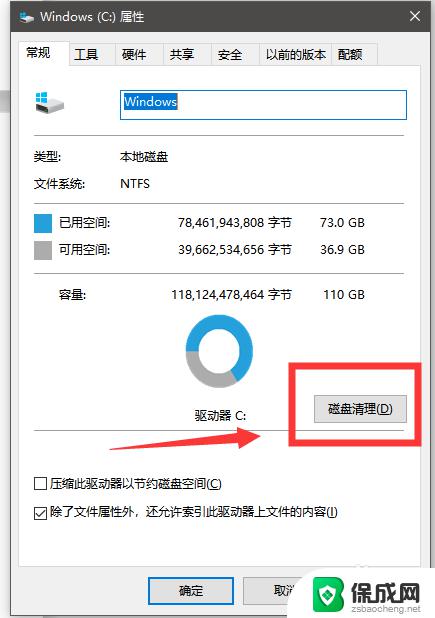
一、常规磁盘清理
1、打开“我的电脑”,鼠标右击系统盘C,选择“属性”,然后打开“磁盘清理“。
2、在”要删除的文件“选项下面,选择需要删除的系统垃圾文件选项,然后点击下面的”清理系统文件”。
3、系统准备清理系统垃圾文件,只需耐心等待即可。
二、深度文件清理
1、系统更新补丁文件,依次展开C:\Windows\SoftwareDistribution\Download路径文件夹是系统更新补丁下载默认路径。里面文件夹也可以定期清理一次。
2、清理软件缓存和数据,C:\Users(用户)\用户名(你在电脑上输入的用户名)\AppData会占据很大的空间。appdata下面有三个文件夹,分别是Local、Local Low和Roaming。
三、缩小休眠文件的体积
具体的方法是:
1、按快捷键【Win + R】打开运行界面并输入“CMD”打开“命令提示符”窗口,输入以下的内容:powercfg -H size 50,这个命令的意思是,将休眠文件的体积压缩到50%的大小。其中,50表示50%的意思。大家可以根据自己的实际情况设定压缩比率。
2、如果觉得压缩之后还是感觉空间不足的话,可以直接将这个休眠功能关闭。关闭休眠文件执行的命令是:powercfg -H off,如果之后需要启用休眠功能的话,只需要将上面命令中的off替换成on就可以了。
四、设置虚拟内存页面文件大小
1、在【计算机】右键选择【属性】,并选择【高级系统设置】打开【系统属性】。在【性能】选项中找到【设置】并进入,找到【虚拟内存】更改它的大小。
也可以直接在CMD窗口输入命令【systempropertiesadvanced】快速进入【系统属性】面板。
以上是有关如何删除win10系统盘的全部内容,如果有任何不清楚的地方,请参考小编提供的步骤进行操作,希望对大家有所帮助。
win10删除系统盘 win10系统盘清理常用方法相关教程
-
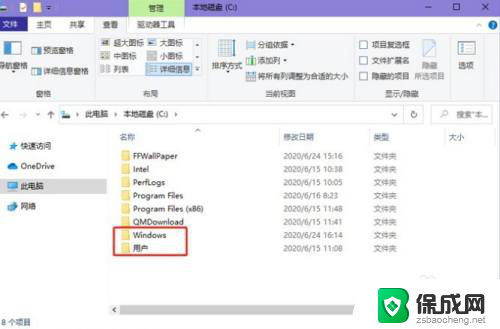 win10可以删除的c盘文件 win10系统C盘哪些文件可以清理
win10可以删除的c盘文件 win10系统C盘哪些文件可以清理2024-07-03
-
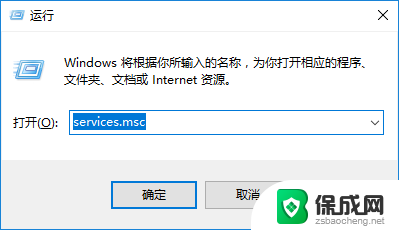 windows10机械硬盘100% Win10系统电脑硬盘占用率达到100%怎么清理
windows10机械硬盘100% Win10系统电脑硬盘占用率达到100%怎么清理2024-06-04
-
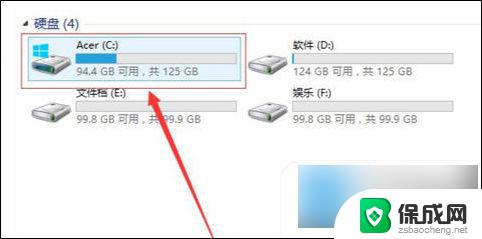 装完官网win10系统c盘占用多少正常 win10系统默认占用C盘多少空间
装完官网win10系统c盘占用多少正常 win10系统默认占用C盘多少空间2024-04-03
-
 win10设了锁屏密码可用u盘做系统吗 win10系统如何用U盘创建密码重置盘步骤
win10设了锁屏密码可用u盘做系统吗 win10系统如何用U盘创建密码重置盘步骤2024-07-05
-
 系统之家u盘重装系统教程 系统之家U盘刷机Win10步骤
系统之家u盘重装系统教程 系统之家U盘刷机Win10步骤2024-09-02
-
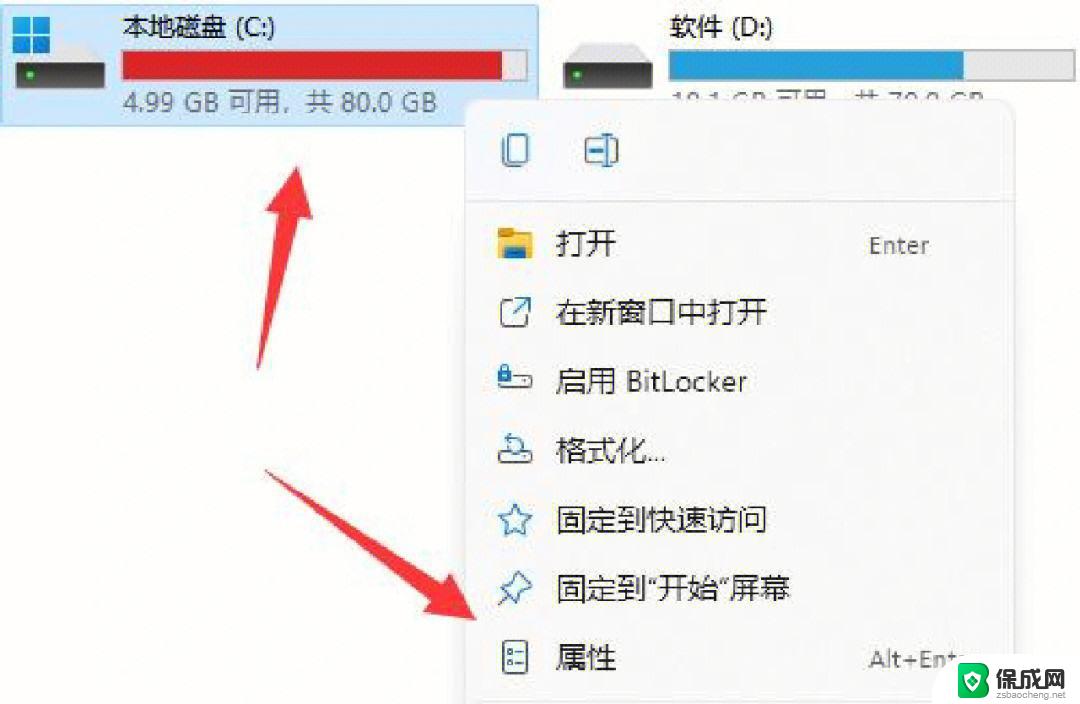 笔记本电脑c盘哪些文件可以清理 笔记本电脑C盘哪些文件可以删除并不会影响系统运行
笔记本电脑c盘哪些文件可以清理 笔记本电脑C盘哪些文件可以删除并不会影响系统运行2023-12-23
- win10为什么点不了扩展卷 win10系统盘扩容卷不可用怎么处理
- win10清除多余启动项 如何手动删除Windows10系统多余引导项
- c盘只留系统,其它放的别的盘里 如何清理C盘只留下系统文件
- C盘变红快速处理!适用于Windows10系统的解决方法
- 英伟达还能牛多久?2021年英伟达最新动态及未来发展趋势分析
- 如何有效升级显卡以提升游戏性能和图形质量:详细教程和实用技巧
- 英伟达中国打造国产GPU,摩尔线程冲刺IPO,估值超255亿
- 详细教程:Win10系统激活的多种方法与步骤,最新有效激活方法大揭秘
- 微软下跌1.41%,报416.59美元/股,市值跌破2.5万亿美元
- 详细步骤教你如何在Win7系统中进行系统还原,轻松恢复系统设置
新闻资讯推荐
- 1 微软下跌1.41%,报416.59美元/股,市值跌破2.5万亿美元
- 2 详细步骤教你如何在Win7系统中进行系统还原,轻松恢复系统设置
- 3 聊聊游戏本该怎么选择CPU(处理器):如何挑选最适合游戏的处理器?
- 4 AMD致命一击 将在移动平台上3D缓存,提升游戏体验
- 5 初探微软Win10/Win11新版Terminal,AI提升终端命令体验,全面解析最新终端技术革新
- 6 2024年11月CPU横评及选择推荐指南:最新CPU性能排名及购买建议
- 7 英伟达现在为什么甩AMD几条街了?来看看原因-详细分析两家公司的竞争优势
- 8 英伟达盘中超越苹果,再次成为全球市值最高公司,市值超过2.3万亿美元
- 9 微软宣布Win10系统将退休,如何应对升级问题?
- 10 微软上涨1.25%,报411.435美元/股,市值再创新高
win10系统推荐
系统教程推荐
- 1 惠普笔记本电脑如何重装系统win10 惠普笔记本如何重装win10系统教程
- 2 win11怎样调出分屏 笔记本如何实现分屏显示
- 3 win11如何设置不休眠 Win11电脑不休眠设置方法
- 4 来电对方听不到声音,我听得到怎么回事 手机通话时对方听不到我的声音怎么办
- 5 word怎么改名字 Office用户名如何修改
- 6 电脑怎么样添加打印机 Win10正式版如何添加打印机驱动
- 7 一插电源电脑就自动开机 电脑接通电源后自动开机怎么办
- 8 微软surface人脸识别怎么设置 面部识别设置安全性
- 9 0xc0000225 win10 修复 Windows 10 错误代码0xC0000225修复方法
- 10 win7台式系统重装 我的台式电脑如何重新安装win7系统